Snagit 2018 gjennomgang Hva er nytt siden versjon 13

TechSmith Snagit er vår favorittprogramvare for skjermbilder og bilderedigering. Sjekk ut de nye funksjonene i Snagit 2018!
Anta et øyeblikk at det verste har skjedd: Norton AntiVirus finner noe den virkelig tror er et virus, men ser ikke ut til å være i stand til å reagere på filen for å reparere, sette den i karantene eller slette den. Hvis dette skjer, er en av to ting sant: Filen er et virus, eller det er den ikke.
Ikke alle filer kan repareres, fordi ikke alle filene Norton AntiVirus mistenker faktisk er virus. Adware (et program som vanligvis overføres til systemet ditt for å sende popup-vinduer og andre annonser til deg basert på stedene du går) er et godt eksempel på dette. Dens eneste formål er å prøve å spore Internett-bruken din og mate deg annonser.
Se på figur 1 og du ser en skanning: Sammendrag der syv ikke-virale (vanligvis adware) virus ble funnet, men ingen av dem har blitt behandlet. For å se disse elementene, klikk som anvist i vinduet (eller klikk på Flere detaljer - det gjør det samme). Dette åpner et informasjonsvindu om disse ikke-virale truslene, som vist i figur 2. Se på Status-kolonnen, og du vil se at de alle er oppført som "I fare", som er Norton AntiVirus-metoden for å fortelle deg det. har ikke gjort noe med dem bortsett fra å påpeke dem til deg.
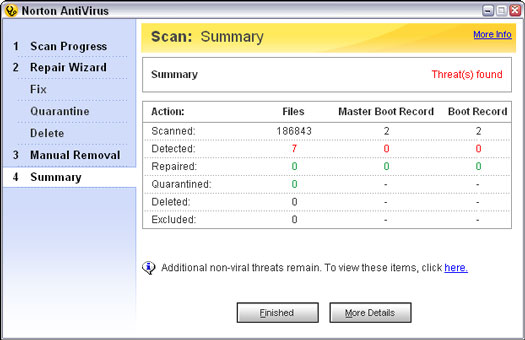
Figur 1: Skanning: Sammendrag viser ikke-virale trusler.
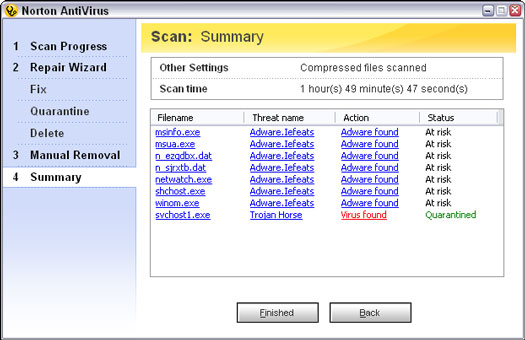
Figur 2: Adware-filer er merket, men ikke fjernet.
Du kan prøve å slette filen selv ved å bruke et av Windows-filbehandlingsverktøyene som Min datamaskin eller Windows Utforsker. Men hva om det er en fil du virkelig trenger? Noen av filene som kan bli infisert kan være nødvendig av Windows for å kjøre. Hvis du sletter feil ting, kan det føre til at Windows blir surt og ikke kan lastes.
Det første du vil gjøre er å kjøre LiveUpdate for å se om det er tilgjengelige oppdateringer som kanskje kan reparere filen.
Hvis kjøring av LiveUpdate ikke hjelper deg med å reparere filen du trenger, må du få de små detaljene om filen som Norton AntiVirus oppdager og rapporterer til deg. For å gjøre det, gå bare til nettleserens verktøylinje, klikk på Norton AntiVirus-ikonet der, og velg ett av følgende:
Tenk på dette eksemplet: Figur 3 viser Norton AntiVirus som stopper i en skanning for å fortelle deg at mens den kjørte Repair Wizard, fant den to filer som den ikke kan fikse. Du vil sannsynligvis følge Norton AntiVirus sine råd og sette disse filene i karantene, men du ønsker å få et bedre inntrykk av nøyaktig hva de er. Klikk på et av de blå hyperkoblingsnavnene under Trusselnavn.
Hvis du er koblet til Internett, starter det klikket nettleseren din og åpner Symantec Security Response-nettstedet. Du kan deretter lese gjennom detaljene som for øyeblikket er tilgjengelige om filen Norton AntiVirus oppdaget, som vist i figur 4, som viser detaljene for et annet ekkelt program, Netsky. Denne viser seg å være en irriterende liten orm, som, hvis den blir liggende på systemet ditt, kan begynne å sende seg ut til folk i e-postadresseboken din. Se tilbake på Norton AntiVirus-vinduet du så i figur 3, og klikk på Quarantine.
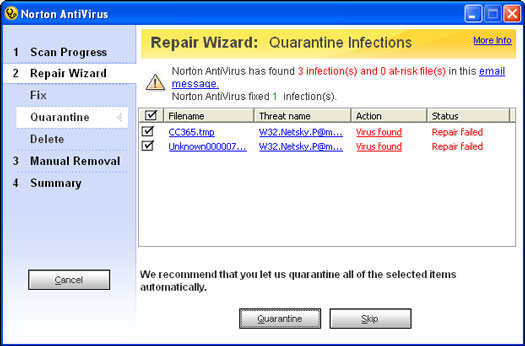
Figur 3: Reparasjonsveiviseren rapporterer problemer.
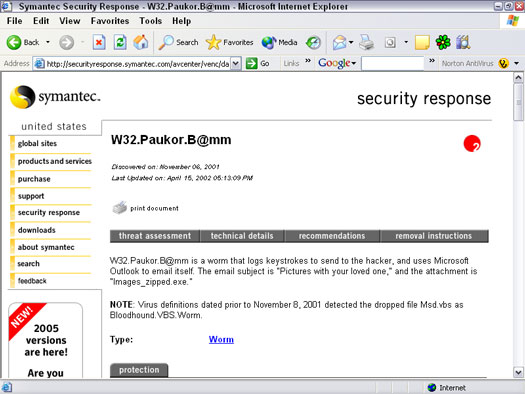
Figur 4: Et viruss rap-ark.
TechSmith Snagit er vår favorittprogramvare for skjermbilder og bilderedigering. Sjekk ut de nye funksjonene i Snagit 2018!
Trenger du å lage diagrammer eller flytskjemaer og ønsker ikke å installere ekstra programvare? Her er en liste over online diagramverktøy.
Å ha et hus fullt av trådløst tilkoblede enheter og strømmetjenester som Spotify er flott inntil ting ikke fungerer og du finner interessante løsninger.
NVMe M.2 SSD er det siste innen datamaskinharddiskteknologi. Hva er det og hvor raskt er det kontra eldre harddisker og Solid State Drives (SSD)?
Sonos er den beste streaming-lydløsningen som starter på $400 for to høyttalere. Men med riktig oppsett kan AirPlay være gratis. La oss se gjennom detaljene.
Google Backup and Sync er en ny app som synkroniserer til Bilder og Disk. Les videre for å se hvordan det står opp mot OneDrive, Dropbox, Backblaze og Crashplan.
MyIPTV er en kabelskjæringstjeneste som bruker SOPlayer-appen for flere plattformer og tilbyr TV, filmer og andre former for media for en betalt
Logitech ga nylig ut sitt Illuminated Living-Room Keyboard K830 som er ment som en hjemmeunderholdningskamerat. Her er vår anmeldelse av enheten.
Her er en titt på oppdateringen nylig utgitt til CloudHQ og hvordan den fungerer. Les videre for å finne mer.
OnePlus 6T er en førsteklasses flaggskipkvalitet Android-telefon som selges med rabatt sammenlignet med Apple iPhone, Google Pixel 3 eller Samsung Galaxy S9.








